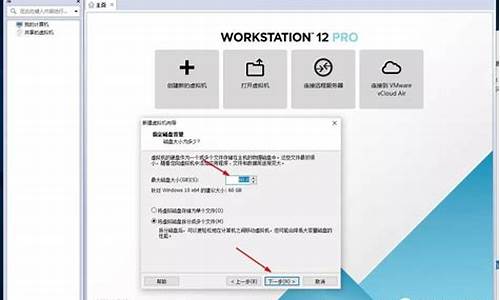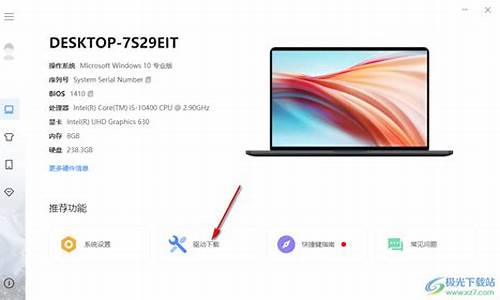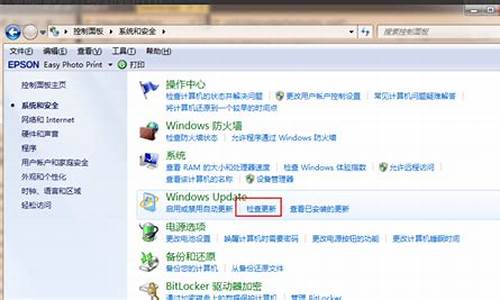电脑系统怎么找到com1,如何查看电脑的com
1.怎么打开com1端口
2.电脑com端口怎么设置
3.电脑COM1端口显示正在使用中,但设备管理器中不显示,怎么办?
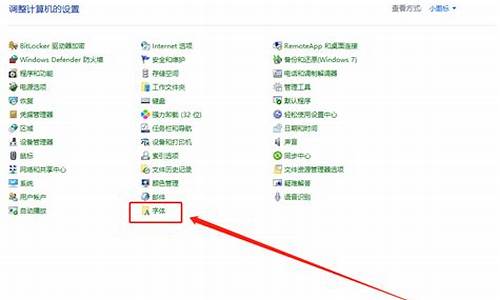
win10的com端口的打开方法及步骤如下:
工具/原料:win10电脑
1、首先打开电脑,然后同时按下 “win”和 “X”键,接着找到“设备管理器”。
2、然后点击进入“设备管理器”,查看当前电脑所分配的端口号。
3、然后在设备端口上使用鼠标右键,然后点击进入设备“属性”界面。
4、接着点击进入“端口设置”,然后选择“高级”。
5、然后在弹出界面的左下角可以选择需要的端口号,选择好之后点击“确定”即可。
怎么打开com1端口
在Windows系统中,可以通过以下步骤查看电脑上的串口(COM):
1. 打开设备管理器。可以使用快捷键Win + R打开“运行”对话框,输入“devmgmt.msc”并按下回车键来打开设备管理器。
2. 展开“端口(COM和LPT)”节点。可以在设备管理器左侧面板找到这个节点,点击展开它。
3. 查看串口(COM)列表。在“端口(COM和LPT)”节点下方,您应该能够看到所有被系统识别的串口设备和它们对应的COM端口号。如果您的电脑上没有串口设备,则这个列表可能会是空的。
注意事项:如果串口驱动程序没有正确安装或正在使用中,您可能会看到**的感叹号或问号。如果出现这种情况,您需要安装或更新串口驱动程序,或者停止使用正在占用串口的应用程序。
电脑com端口怎么设置
主板上有COM1和COM2口,启用需通过程序打开和关闭。
如果主板没COM1和COM2端口,用USB转RS232线,安装驱动建立了COM口,通常端口号不是1或2,那可在设备管理器中修改端口号来实现。
方法:
1)进入设备管理器-选中COM口-右键-属性
2)端口设置-高级设置
3)将Com端口号修改为需要的端口号-确定-确定,就完成COM端口号的更改。
电脑COM1端口显示正在使用中,但设备管理器中不显示,怎么办?
电脑com端口设置方法如下:
在电脑的打开界面上右击此电脑,在打开的界面上点击属性,进入到系统界面后点击设备管理器,在该选项的打开界面上点击端口,接着双击通信端口,在通信窗口的打开界面上就能设置端口的数据了。
还可以打开控制面板,可以在“计算机,我的电脑”中点击上方的“打开控制面板”选项,或者直接从“开始”菜单中点击进入。进入控制面板后,点击“硬件与声音”选项,并在设备和打印机的下属选项中点击“设备管理器”。进入设备管理器界面后,选中并展开“端口(COM和LPT)”,右键点击想要进行设置的COM端口,选择进入属性窗口。
其他设备正在占用COM1端口,可能会导致显示问题。您可以尝试清除设备冲突,以释放COM1端口。在Windows系统中,打开设备管理器,展开"端口(COM和LPT)"部分,右键单击COM1端口(如果显示),选择"属性",然后导航到"资源"选项卡。在该选项卡中,您可以尝试禁用"使用自动设置"选项,并选择"冲突的设备"列表中的其他设备,然后点击"解决冲突"按钮。
声明:本站所有文章资源内容,如无特殊说明或标注,均为采集网络资源。如若本站内容侵犯了原著者的合法权益,可联系本站删除。